Cómo cambiar de Blogger a WordPress sin perder el posicionamiento en Google
¿Quieres migrar tu blog de Blogger a WordPress?
Aunque Blogger es una buena herramienta gratuita para empezar a escribir en un blog, muchos principiantes pronto se dan cuenta de sus limitaciones, y quieren cambiar a WordPress para tener acceso a funciones más potentes
En este artículo, te mostraremos cómo cambiar correctamente de Blogger a WordPress sin perder el posicionamiento en Google.
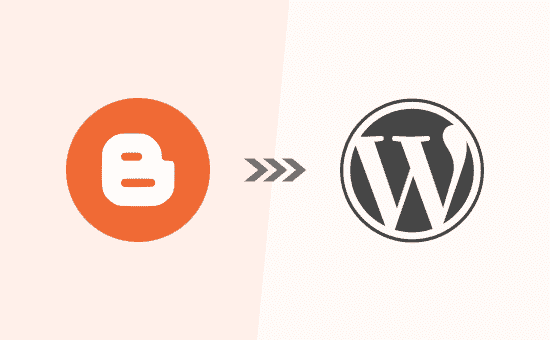
¿Por qué pasar de Blogger a WordPress?
Blogger es una popular plataforma de blogs creada por Google. Permite a cualquiera crear un blog gratuito utilizando su cuenta de Google.
Sin embargo, muchos principiantes pronto se dan cuenta de que hay muchas limitaciones en lo que pueden hacer con su blog gratuito de Blogger.
WordPress, en cambio, te da la propiedad completa de tu sitio web. También te permite añadir las funciones necesarias para hacer crecer y monetizar tu blog. Hemos creado una comparación detallada entre WordPress y Blogger.
Es importante tener en cuenta que cuando decimos WordPress, estamos hablando de WordPress.org autoalojado, que NO debe confundirse con WordPress.com, que es una solución alojada que tiene sus propias limitaciones. Para más detalles, consulta nuestro artículo sobre la diferencia entre WordPress.com y WordPress.org.
WordPress.org es la popular plataforma "WordPress", de la que probablemente hayas oído hablar porque impulsa el 43% de todos los sitios web de Internet.
Dicho esto, echemos un vistazo a cómo pasar correctamente de Blogger a WordPress, conservando tu posición en las búsquedas de Google y el tráfico del sitio web.
Estos son los pasos exactos que utilizaremos para pasar de Blogger a WordPress:
- Date de alta en la empresa de alojamiento de WordPress.
- Exporta tu blog de Blogger
- Importar Blogger a WordPress
- Configura los enlaces permanentes en tu nuevo blog de WordPress.
- Configurar las redirecciones de los visitantes de Blogger a las entradas de WordPress
- Mover otros contenidos de Blogger a WordPress
- Cosas que hay que hacer después de migrar de Blogger a WordPress
¿Preparado? Empecemos.
Video Tutorial
Si no quieres ver el videotutorial, puedes seguir leyendo la versión de texto que aparece a continuación:
Paso 0. Antes de empezar
Para empezar con WordPress, necesitarás un nombre de dominio y un alojamiento web.
Para recordarlo rápidamente, un nombre de dominio es la dirección de tu sitio web que la gente escribe para llegar a tu blog, y el alojamiento web es donde se almacenan los archivos de tu sitio web. Ambos son imprescindibles para crear cualquier tipo de blog o sitio web.
Dicho esto, recomendamos utilizar Bluehost. Es una de las mayores empresas de alojamiento del mundo, y es un socio de alojamiento de WordPress recomendado oficialmente.
Dado que WPMundobytes es el mayor sitio de recursos de WordPress, han accedido a ofrecer a nuestros lectores un nombre de dominio gratuito y un descuento del 60% en el alojamiento. Básicamente, puedes empezar por sólo 2,75 dólares al mes.
→ Haz clic aquí para reclamar esta oferta exclusiva de Bluehost ←
Si por alguna razón prefieres una alternativa a Bluehost, te recomendamos que utilices SiteGround o Hostinger, porque ambas son soluciones excelentes.
Una vez que hayas contratado el alojamiento de WordPress y hayas configurado tu nombre de dominio, el siguiente paso es instalar WordPress en tu cuenta de alojamiento.
Si te has registrado en Bluehost utilizando nuestro enlace anterior, WordPress se instalará automáticamente para ti.
Si utilizaste un alojamiento diferente de WordPress, entonces tienes que instalar WordPress siguiendo nuestra guía definitiva sobre cómo instalar WordPress.
Una vez que hayas instalado WordPress, es el momento de trasladar tu contenido de Blogger a WordPress.
Bono de oferta gratuita: Como muchos de vosotros lo habéis pedido, ahora ofrecemos un servicio gratuito de migración de Blogger a WordPress como parte de nuestro servicio gratuito de creación de blogs de WordPress. Esto significa que uno de los miembros de nuestro equipo de expertos hará toda la migración por ti (100% gratis). Sí, puedes cambiar literalmente de Blogger a WordPress sin ningún riesgo.
Nota: Nuestro servicio gratuito de migración de blogger es para blogs pequeños que tienen menos de 1000 entradas. Podemos ofrecer un servicio de migración para sitios de blogger más grandes, pero eso será un servicio de pago.
Sin embargo, si eres una persona a la que le gusta aprender y hacer las cosas por sí misma, puedes seguir nuestro tutorial paso a paso.
Paso 1. Exporta tu blog de Blogger
Lo primero que tienes que hacer es exportar el contenido de tu blog de Blogger. Puedes hacerlo entrando en tu panel de control de Blogger y yendo a Configuración " Otros página. En la sección "Importar y hacer copias de seguridad", tienes que hacer clic en el botón "Hacer copias de seguridad del contenido".
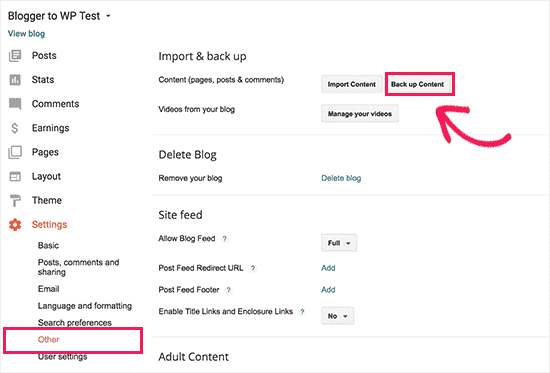
Esto hará que aparezca una ventana emergente mostrando lo que se incluye exactamente en la copia de seguridad de Blogger
Tienes que hacer clic en el botón "Guardar en tu ordenador".
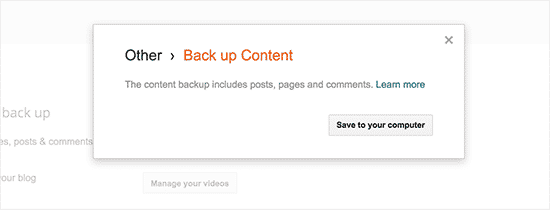
El contenido de tu blog de Blogger se descargará en tu ordenador en un archivo XML. Una vez completada la descarga, es el momento de importar el contenido de Blogger a tu sitio de WordPress.
Paso 2. Importar Blogger a WordPress
Para empezar a importar tu sitio de Blogger a WordPress, tienes que entrar en tu área de administración de WordPress y visitar Herramientas " Importar
En la página de importación, sigue adelante y haz clic en el enlace "Instalar ahora" que hay debajo de Blogger.
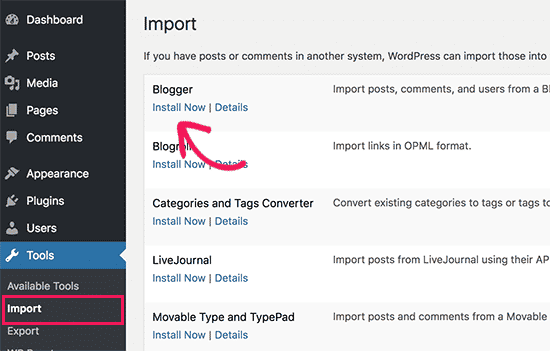
Ahora WordPress descargará e instalará el plugin Blogger Importer por ti
Una vez que haya terminado de instalarse, tendrás que hacer clic en el enlace "Ejecutar el importador" para continuar.
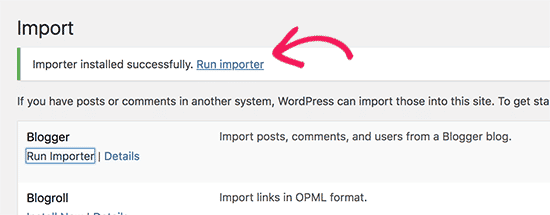
En la pantalla de Importar Blogger, WordPress te pedirá que subas el archivo XML. Este es el archivo que descargaste en el Paso 1.
Simplemente haz clic en el botón de elegir archivo y sube el archivo XML que descargaste anteriormente. A continuación, tienes que hacer clic en el botón "Subir archivo e importar" para continuar.
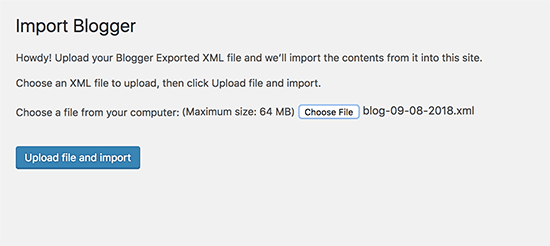
Ahora WordPress subirá el archivo de importación. Si tu archivo de importación es demasiado grande, es posible que veas un error de que el tamaño de tu archivo es demasiado grande. En este caso, tendrías que aumentar tu límite máximo de subida de archivos. Si tu archivo es pequeño, entonces no verás ningún error.
A continuación, se te pedirá que asignes las entradas a un autor. Si tienes varios autores en tu blog de Blogger, puedes crear una nueva cuenta de usuario para cada autor. También puedes asignar estas entradas a los autores existentes en tu sitio de WordPress.
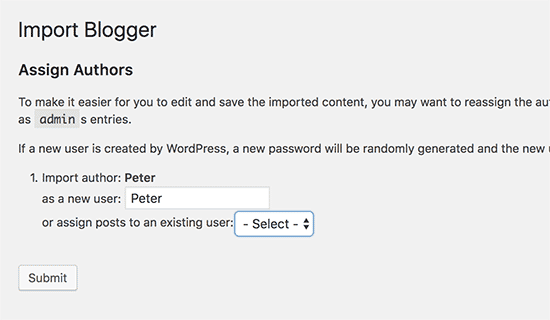
Después de hacer tu selección, haz clic en el botón de enviar para continuar.
Ahora WordPress importará todo el contenido del archivo de exportación de Blogger a tu sitio de WordPress. Puedes ver el contenido visitando Entradas " Todas las entradas página.
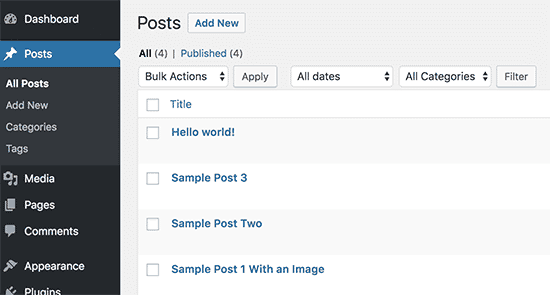
Paso 3. Configurar los enlaces permanentes
Permalinks es el término utilizado para la estructura de la URL de las páginas individuales. WordPress viene con una función que te permite configurar una estructura de URL amigable para el SEO. Como estás importando contenido de Blogger, necesitas que tu estructura de URL sea lo más parecida posible a la de Blogger.
Para establecer los enlaces permanentes, tienes que ir a Configuración " Enlaces permanentes en tu panel de control de WordPress y elige la opción de estructura personalizada. Después de eso, tienes que añadir el siguiente texto en la casilla situada junto al campo de la estructura personalizada.
/%year%/%monthnum%/%postname%.html
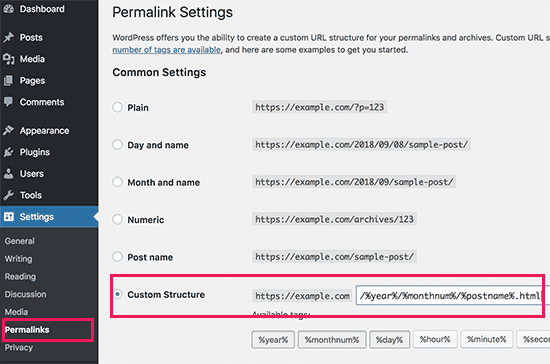
Esta estructura de enlaces permanentes hace que las URL de las entradas de tu blog sean similares a las de tu antiguo blog de Blogger.
Sin embargo, a veces la URL de la entrada de tu blog, también conocida como slug en WordPress, no coincide con las slugs utilizadas por Blogger.
Para solucionar esto, tendrás que crear y ejecutar un pequeño fragmento de código. Consulta nuestra guía sobre cómo copiar y pegar fragmentos de código en WordPress.
Tendrás que añadir este código al archivo functions.php de tu tema de WordPress.
add_action( 'init', 'wpb_update_slug' );
function wpb_update_slug() {
global $wpdb;
$result = $wpdb->get_results("SELECT post_id, meta_value FROM $wpdb->postmeta WHERE meta_key = 'blogger_permalink' ");
$wpdb->print_error();
foreach ($result as $row){
$slug = explode("/",$row->meta_value);
$slug = explode(".",$slug[3]);
$wpdb->query("UPDATE $wpdb->posts SET post_name="$slug[0]" WHERE ID = '$row->post_id' ");
}
echo "DONE";
}
Después de guardar el código, sólo tienes que visitar cualquier página de tu sitio de WordPress para activar este script.
Nota: Después de que el script se haya ejecutado, no olvides eliminarlo de tu archivo functions.php porque sólo debe ejecutarse una vez.
Bono de oferta gratuita: ¿No quieres lidiar con el código? Te tenemos cubierto. Como muchos de vosotros lo habéis pedido, ahora ofrecemos un servicio gratuito de migración de Blogger a WordPress como parte de nuestro servicio gratuito de creación de blogs en WordPress
Esto significa que un miembro de nuestro equipo de expertos hará toda la migración por ti (100% gratis). Sí, puedes cambiar literalmente de Blogger a WordPress sin ningún riesgo.
Paso 4. Configurar los redireccionamientos de Blogger a WordPress
El paso más importante para trasladar cualquier sitio web es configurar una redirección adecuada, para no perder el tráfico existente ni el posicionamiento SEO.
La parte crucial de la redirección es asegurarse de que tus usuarios aterricen exactamente en la misma página del nuevo sitio a la que intentaban acceder en el antiguo. Al mismo tiempo, también hay que asegurarse de que los motores de búsqueda entiendan que tu sitio web se ha trasladado a esta nueva ubicación.
Para ello, tienes que instalar y activar el Redirección de Blogger a WordPress plugin. Para más detalles, consulta nuestra guía paso a paso sobre cómo instalar un plugin de WordPress.
Tras la activación, tienes que visitar Herramientas " Redirección de Blogger a WordPress y haz clic en el botón "Iniciar configuración".
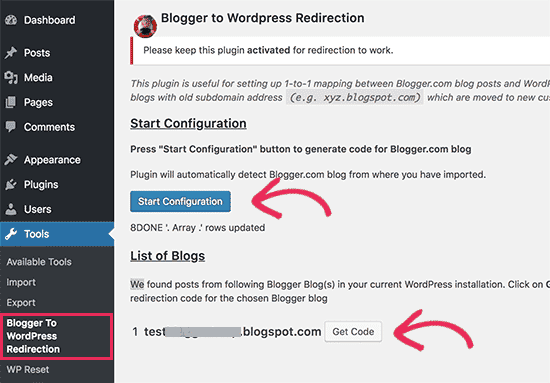
El plugin detectará ahora la URL de tu blog de Blogger y te mostrará la opción de Obtener código de redirección. Sigue adelante y haz clic en el botón "Obtener código" junto a la URL de tu Blogger.
Ahora generará un fragmento de código que necesitas para redirigir correctamente a los usuarios de tu blog de Blogger a tu nuevo sitio de WordPress.
A continuación, tienes que acceder a tu panel de control de Blogger e ir a la página de "Temas". Debajo de la imagen de vista previa de tu blog, tienes que hacer clic en el botón "Editar HTML".
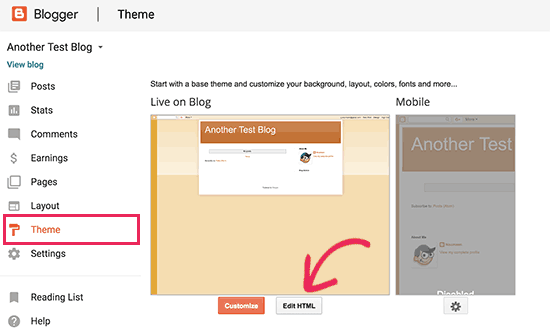
Blogger mostrará ahora el código HTML personalizado de tu tema. Si has realizado alguna personalización en tu tema de Blogger, es posible que quieras copiar el código y guardarlo en tu ordenador como copia de seguridad.
De lo contrario, puedes seguir adelante y eliminar todo. Después, copia el código que muestra el plugin en tu sitio de WordPress y pégalo en tu editor de temas de Blogger.
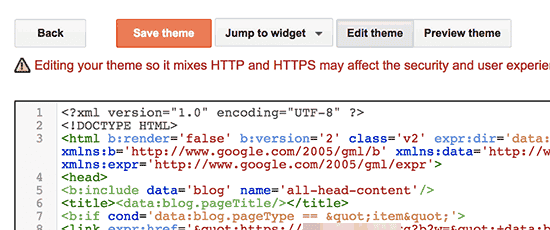
No olvides hacer clic en el botón "Guardar tema" para guardar tus cambios.
A continuación, tenemos que configurar las redirecciones para los usuarios de móviles.
Tienes que volver a la página de Temas en el panel de control de tu blog de Blogger. Esta vez tienes que hacer clic en el botón del engranaje que se encuentra debajo de la vista previa móvil de tu blog.
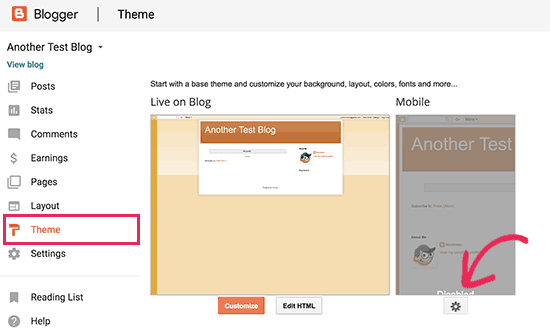
Aparecerá una ventana emergente en la que deberás seleccionar la opción "No. Mostrar el tema de escritorio en los dispositivos móviles" y hacer clic en el botón de guardar.
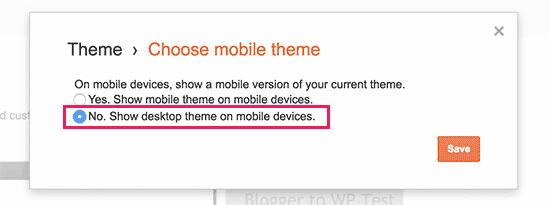
Eso es todo, tu blog de Blogger ahora redirigirá a todos los visitantes de tu blog a tu nuevo blog de WordPress.
Como alternativa, también puedes utilizar Todo en uno SEO (AIOSEO) para redirigir entradas y páginas de Blogger a WordPress. El plugin ofrece una potente función de gestión de redireccionamiento que te permite configurar redireccionamientos completos del sitio
Además, puedes habilitar el seguimiento de errores 404 y detectar cualquier enlace roto que pueda producirse al trasladar tu sitio a WordPress. Esto ayudará a mejorar la experiencia del usuario y no perderás el posicionamiento de las palabras clave
Paso 5. Mover otros contenidos de Blogger a WordPress
En este paso, moveremos el resto del contenido de Blogger a WordPress. Esto puede requerir algo de trabajo manual dependiendo de la configuración/contenido de tu blog.
1. Mover páginas de Blogger a WordPress
La herramienta de importación de Blogger de WordPress sólo importa entradas de Blogger e ignora las páginas. Para trasladar tus páginas a WordPress, tendrás que editar cada página en tu blog de Blogger, copiar su contenido y luego crear manualmente una página en WordPress.
Para saber más sobre las páginas, consulta nuestro artículo sobre la diferencia entre entradas y páginas en WordPress.
Ahora te encontrarás con otro problema. Las páginas de blogger tienen URLs con este aspecto:
http://example.blogspot.com/p/about-us.html
La URL de tu página de WordPress tendrá este aspecto:
http://example.com/about-us
Para arreglar esto tendrás que usar el Todo en uno SEO (AIOSEO) plugin. Para obtener instrucciones, consulta nuestra guía para principiantes sobre la creación de redirecciones en WordPress.
2. Widgets
Al igual que Blogger, los temas de WordPress también utilizan widgets para añadir contenido a la barra lateral de tu blog. Para añadir widgets, tienes que visitar Apariencia " Widgets en tu panel de control de WordPress y simplemente arrastra/suelta los widgets en las barras laterales.
Para obtener instrucciones detalladas, consulta nuestra guía sobre cómo añadir y utilizar widgets en WordPress.
Si buscas un widget específico que no ves en WordPress por defecto, es probable que necesites un plugin de WordPress. Puedes buscar en la categoría de los mejores plugins de WordPress de WPMundobytes para encontrar la funcionalidad que buscas.
3. Canales RSS
Los motores de búsqueda y los usuarios que se suscriban a las publicaciones de tu blog a través de los canales RSS podrán seguir encontrando tu blog. Sin embargo, no recibirán ningún contenido nuevo.
Para solucionar esto, debes visitar Ajustes " Otros en tu cuenta de Blogger. A continuación, tienes que hacer clic en el enlace "Añadir" junto a la URL de redirección de la publicación y añadir tu feed de WordPress.
La URL de tu feed de WordPress tendrá este aspecto:
http://yoursite.com/feed
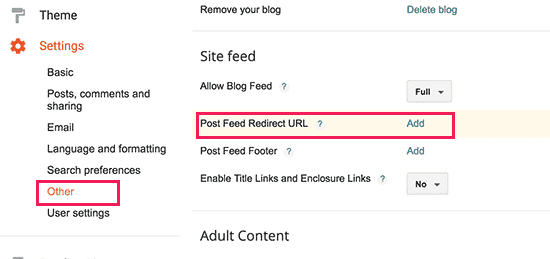
Paso 6. Cosas que hacer después de migrar de Blogger a WordPress
Ahora que has trasladado con éxito tu blog de Blogger a WordPress, veamos qué más puedes hacer para mejorar tu blog.
Hemos creado una lista de verificación de las cosas más importantes que debes hacer después de instalar WordPress.
WordPress es bastante fácil de usar. Sin embargo, de vez en cuando descubrirás cosas nuevas con las que puedes necesitar ayuda. Aquí es donde entra WPMundobytes.
WPMundobytes es el mayor sitio de recursos gratuitos de WordPress del mundo. Publicamos regularmente tutoriales y guías escritas específicamente para bloggers y pequeñas empresas.
Estos son algunos de los recursos útiles que encontrarás en WPMundobytes (todos ellos son totalmente gratuitos).
- Blog de WPMundobytes - El lugar central para todos nuestros tutoriales y guías de WordPress.
- Diccionario WPMundobytes - Nuestro glosario de WordPress es el mejor lugar para familiarizarse con la jerga de WordPress
- Vídeos de WPMundobytes - Los nuevos usuarios de WordPress pueden empezar con estos 23 vídeos para dominar WordPress.
- WPMundobytes en YouTube - ¿Necesitas más instrucciones en vídeo? Suscríbete a nuestro canal de YouTube con más de 274.000 suscriptores y más de 34 millones de visitas.
- WPMundobytes Blueprint - Echa un vistazo a los plugins, herramientas y servicios que utilizamos en WPMundobytes.
- WPMundobytes Deals - Descuentos exclusivos en productos y servicios de WordPress para los usuarios de WPMundobytes.
Esperamos que este artículo te haya ayudado a cambiar de Blogger a WordPress sin que ello afecte a tu posicionamiento en Google. Quizás también quieras ver nuestra guía definitiva de SEO en WordPress para principiantes, paso a paso, y nuestra selección de expertos de los mejores plugins de WordPress para ayudar a hacer crecer tu blog.
Si te ha gustado este artículo, suscríbete a nuestro Canal de YouTube para los videotutoriales de WordPress. También puedes encontrarnos en Twitter y Facebook.
Si quieres conocer otros artículos parecidos a Cómo cambiar de Blogger a WordPress sin perder el posicionamiento en Google puedes visitar la categoría Tutoriales.
Deja un comentario


¡Más Contenido!